Freeplane电脑版 是一款十分功能强大的线上思维脑图设计方案软件,一款可以让每一个客户都能在软件中轻轻松松完成非常简单的设计方案方法,专为每一个客户产生全新升级的设计方案感受。Freeplane思维脑图电脑版本内嵌了全新升级的设计方案方法,客户能够在模版中一站式写作,多种多样设计方案內容都能在这儿随意应用,专为客户产生全新升级的设计方案內容。

Freeplane免费完整版内嵌了大量的素材图片內容,客户能够在这儿轻轻松松加上,大量的素材资料都在这儿,使你的思维脑图更精美。
Freeplane电脑版怎么一个方向增加导图
思维导图最基本的功能就是新增节点了,和其他商业软件一样,Freeplane 也是通过 Enter 和 Tab 分别新建同级节点和下一级节点。
除了使用上述的基本节点功能外,Freeplane 还提供了 总结节点 的功能,选择一些节点,通过 编辑 -> 新增节点 -> 新增总节点 来增加总结节点:
在新增总结节点的时候,需要注意的一点是:总结节点不能跨节点。

红色之间、蓝色之间可以新增总结节点,而不能选择部分蓝色和部分红色节点新增总结节点。
除普通节点和总结节点之外,Freeplane 还提供 节点明细 的功能,节点明细的作用是对节点的额外补充内容。选中一个节点,通过 编辑 -> 节点扩展内容 -> 编辑节点明细 对节点增加节点明细。
普通节点和总结节点基本上能涵盖平常使用的 80% 以上。为了更加高效的工作,使用快捷键会高效很多,Freeplane 提供了一些默认的快捷键,对应的菜单上面有显示具体的快捷键名称:
比如上面的这张图,在 Mac 系统下,新建就是 Command + N ,保存是 Command + S 。当然,你也可自定义快捷键,步骤也是非常简单,主要有以下两个步骤:
按住 Ctrl 键,在菜单栏中选择需要定义的操作,鼠标单击;
这时会出现一个「输入新按键」的输入框,此时,输入新按键就可以绑定了;
Freeplane电脑版节点注解
节点注解简单的说就是给节点增加详细的内容,Freeplane 提供了两种方式来编辑注解:
第一种是通过 编辑 -> 注解 -> 在对话框中编辑注解 的方式来增加,如下图所示。

第二种是显示 注解窗口 ,通过 视图 -> 注解 -> 注解窗口 菜单来开启或关闭注解窗口。
如果节点有注解内容,会显示一个类似于 note 的小图标。查看某个节点的注解一般是通过显示 注解窗口 来查看。如果经常使用注解功能,推荐绑定相应的快捷键。关于注解的功能我一般使用很少,所以也没有太多的心得可以分享。
节点编辑的高级功能
数学公式
Freeplane 一项非常吸引我的功能就是对 latex 的支持,即可以很方便的输入精美的数学公式,这对于理科生而言无疑具有非常强的吸引力,比如 CPA 中的财管大量的公式,全部贴图片的话非常丑,而且还不方便更新和编辑。
在 freeplane 中有一般通过在节点中直接输入 latex [c^2=a^2+b^2] 类似的内容就可以输入数学公式了:
latex 的意思是指明使用 latex 的模式来解析和显示该节点内容;
[ 数学公式 ] 之间的内容会解析成数学公式,除了这种之外,还可以通过 $ 数学公式 $ 来输入,比如上面的勾股定理也可以这样写: latex $c^2=a^2+b^2$ ,两者的唯一区别就是 [] 是行间公式,而 $$ 表明行内公式。
表格
因为 freeplane 中的节点可以是 html ,所以节点是直接支持表格的插入,该编辑功能几乎也是不可或缺的了。输入表格的方法也非常简单,通过 编辑 -> 节点核心内容 -> 编辑长节点 来打开编辑的对话框。
Freeplane电脑版特色
1. Freemind中文版支持了资料夹的概念。
2. 聪慧的剪贴作用,能剪贴多种多样格式的文档类型。
3. 可輸出变成HTML档。
4. 适用不一样作业平台。
5. 给予多种语言版本。
6. 可转不一样图档格式。
Freeplane电脑版,是一款十分好用的在线思维导图设计软件!一款能够让每一个用户都能在软件中轻松实现最简单的设计方式,专为每一个用户带来全新的设计体验。Freeplane思维导图电脑版内置了全新的设计方式,用户可以在模板中一站式创作,多种设计内容都能在这里任意使用,专为用户带来全新的设计内容。

恒博超牛计算器修正汉化版
办公软件
齿轮轴承等的计算软件
办公软件
奈末条形码批量生成器
办公软件
云台助手
办公软件
好单库招商商品管理助手
办公软件
云报价官方版
办公软件
ppextractor(pp格式文件打开软件) 官方版
办公软件
吾道PTT v1.0.0 官方版
办公软件
WorkHelper办公助手下载 v8.1.8.0 pc版免费
办公软件
中通宝盒 协同办公通讯软件 v7.3.0 官方版
办公软件
数字化协同平台 专有钉钉 v2.0 官方版
办公软件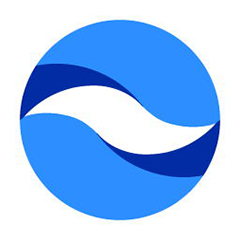
瞩目视频会议最新下载v8.0.7600.16385电脑
办公软件